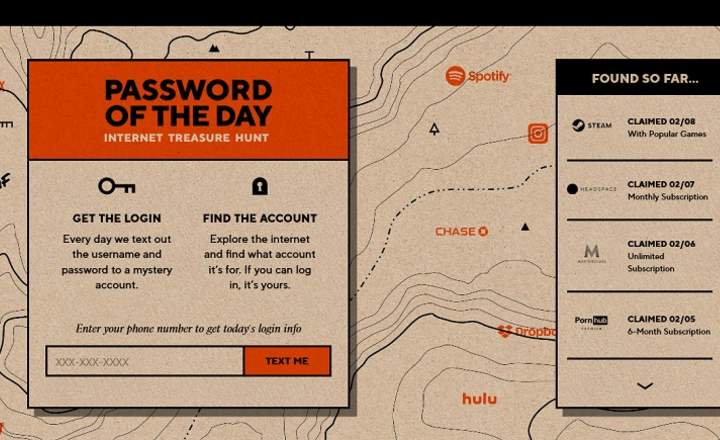Kadalasan kapag tinutukoy natin ang mga ROM, pinag-uusapan natin ang tungkol sa mga binagong bersyon ng Android na binuo ng komunidad para sa ilang partikular na telepono o tablet. Bagama't ito ay isang termino na karaniwang nauugnay sa "luto" na mga bersyon ng Android (mga custom na ROM), ang totoo ay ang isang ROM ay hindi hihigit sa isang imahe ng operating system.
Siyempre, kadalasang naglalabas din ang Google ng sarili nitong mga ROM sa anyo ng mga pag-update, patuloy at bawat ilang linggo (o kahit na araw). Ngayon, kung gusto naming mag-install ng isa sa mga ROM na ito sa aming mobile, kakailanganin namin ng flashing tool, at iyon mismo ang inilunsad ng Google: isang utility para mag-install ng mga Android ROM sa simpleng paraan.
Ano ang Android Flash Tool at bakit ako dapat maging interesado dito?
Ang application ng Android Flash Tool ay nilayon upang mapadali ang pag-install ng AOSP (Android Open Source Project) na mga bersyon ng Android. Ang AOSP ay walang iba kundi isang "malinis" na bersyon ng Android, nang walang alinman sa mga application o serbisyo ng Google na paunang naka-install sa kanilang source code. Ito ay tulad ng template na ginagamit ng mga tagagawa ng smartphone upang lumikha ng sarili nilang inangkop na bersyon ng Android (stock ROM), kasama ang layer ng pagpapasadya nito at higit pa.
Sa kabilang banda, ang mga tool sa pag-flash ay karaniwang nag-iiba depende sa chip ng aming device. Kaya, kung mayroon tayong Mediatek mobile, malamang na kakailanganin natin ang SP Flash Tool program para mag-install ng ROM, o ang Odin application kung sakaling mayroon tayong Samsung mobile. Ano ang mangyayari kung mayroon tayong Pixel o anumang iba pang mobile na ginawa ng Google? Tama, dito papasok ang bago Android Flash Tool. Hanggang ngayon, upang mag-flash ng isa sa mga ROM na ito kailangan naming gumamit ng mga fastboot command, kaya ang pagsilang ng utility na ito ay nagpapadali sa aming trabaho.
Ang kawili-wiling bagay tungkol sa lahat ng ito ay, kahit na ang Android Flash Tool sa ngayon ay katugma lamang sa Google Pixel at HiKey boards, inaasahan na sa hindi masyadong malayong hinaharap ay maaari rin itong magamit sa iba pang mga mobile na may pag-apruba ng Google.
Paano mag-install ng AOSP ROM gamit ang Android Flash Tool
Ngayon na mayroon na tayong mga konsepto nang higit o hindi gaanong malinaw, tingnan natin kung paano natin kailangang isakatuparan ang pag-flash ng isang imahe ng Android AOSP gamit ang tool na ito. Ang unang bagay na dapat nating banggitin ay iyon ito ay isang web application, kaya hindi na kailangang i-install ito sa aming computer.
Mga kinakailangan para sa pag-install
Bago magsimula sa pakikipagsapalaran, dapat nating matugunan ang ilang partikular na kinakailangan kapwa sa ating telepono at sa computer (Windows, Linux, MacOS o ChromeOS) kung saan tayo mag-i-install.
- I-activate ang mga opsyon ng developer: Binubuksan ang “Mga setting"Sa Android at ipasok"System -> Impormasyon sa Telepono”. Mag-click nang 7 beses sa isang hilera sa "Numero ng build”. Awtomatikong lalabas ang isang mensahe sa screen na nagsasaad na ang mga opsyon ng developer ay isinaaktibo.
- USB debugging: Sa loob ng mga opsyon ng developer, i-activate ang opsyong "USB debugging".
- OEM Unlock: Upang i-unlock ang bootloader, ipasok muli ang mga opsyon ng developer at i-activate ang “OEM Unlock”. Mahalaga: Kung ito ang unang pagkakataon na i-unlock mo ang OEM, tandaan na tatanggalin nito ang lahat ng iyong data mula sa telepono. Gumawa ng backup bago simulan ang proseso!
- I-install ang Android USB driver sa PC: Kung nagtatrabaho kami mula sa isang Windows computer, kinakailangan ding i-install ang mga driver ng Android USB. Maaari naming i-download ang mga ito DITO.

Paano i-flash ang device
Ngayong nasa lugar na natin ang lahat, ito ang mga hakbang na dapat nating sundin:
- Ikonekta ang Android device sa computer mula sa kung saan kami mag-flash.
- Mula sa PC, buksan ang browser at pumunta sa pahina ng flash.android.com. Mag-click sa "Magsimula”.

- Tinatanggap namin ang mensaheng lumalabas sa screen na nagsasabing “Payagan ang site na ma-access ang iyong mga ADB key ...”.

- Susunod, pipiliin namin ang "Magdagdag ng bagong device", at pipiliin namin ang aming Android device mula sa listahan ng mga nakitang terminal.


- Mula sa Android mobile, papahintulutan namin ang koneksyon sa pamamagitan ng pop-up window na lalabas sa screen.
- Bumalik kami sa browser, at makikita namin kung paano ngayon binibigyan kami ng tool ng opsyon na i-flash ang device.

- Sa wakas, maglo-load ang isang bagong menu kung saan maaari naming piliin ang "build" o bersyon ng Android AOSP na magagamit upang i-install. Kapag napili, mag-click sa "I-install".

Tulad ng nakikita mo, ito ay isang napaka-simpleng proseso na lubos na nagpapadali sa pag-install ng mga bagong imahe sa terminal. Isang tool na walang alinlangan na maakit ang atensyon ng parehong mga developer at tagahanga ng ganitong uri ng "pagkalikot" sa loob ng komunidad ng Android.
meron ka Telegram naka-install? Tumanggap ng pinakamahusay na post ng bawat araw sa aming channel. O kung gusto mo, alamin ang lahat mula sa aming Pahina ng Facebook.